Créer un site d’actualités d’organisation
Pour spécifier les sites SharePoint comme « officiels » ou « faisant autorité » pour les actualités de votre organisation, marquez-les comme sites d’actualités de l’organisation. Ces publications bénéficient d’un traitement visuel spécial (voir le bloc de couleurs « ACTUALITÉs @ CONTOSO » ci-dessous) et apparaissent sur la page de démarrage de SharePoint.
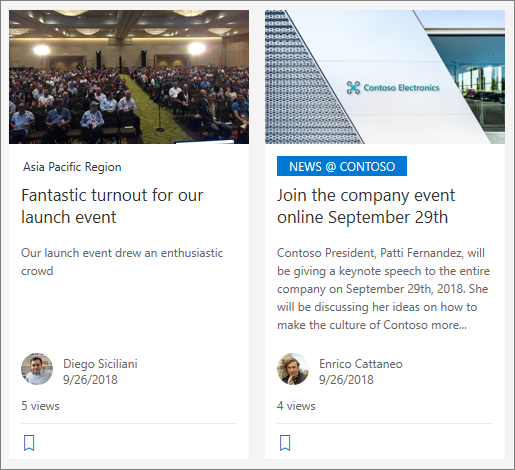
Les administrateurs SharePoint peuvent créer et spécifier jusqu’à 100 sites d’actualités d’organisation. Pour les locataires multigéographiques, les sites d’actualités d’organisation doivent être configurés pour chaque emplacement géographique. Chaque emplacement géographique peut utiliser le même site d’actualités de l’organisation centrale et/ou avoir son propre site unique qui affiche les actualités de l’organisation spécifiques à cette région.
Remarque
Si vous définissez un site de communication comme site d’accueil pour votre organisation, il est automatiquement configuré en tant que site d’actualités de l’organisation.
Pour plus d’informations sur l’utilisation des actualités, voir Utiliser le composant WebPart Actualités sur une page SharePoint et Ajouter des billets d’actualités.
Utiliser Microsoft PowerShell pour spécifier un site en tant que site d’actualités d’organisation
Téléchargez la dernière version de SharePoint Online Management Shell.
Remarque
Si vous avez installé une version antérieure de SharePoint Online Management Shell, accédez à Ajouter ou supprimer des programmes et désinstaller « SharePoint Online Management Shell ».
Connectez-vous à SharePoint en tant qu’administrateur général ou administrateur SharePoint dans Microsoft 365. Pour savoir comment procéder, reportez-vous à l’article Prise en main de SharePoint Online Management Shell.
Exécutez la commande suivante pour désigner le site comme site d’actualités de l’organisation :
Set-SPOOrgNewsSite -OrgNewsSiteUrl <site URL>Exemple :
Set-SPOOrgNewsSite -OrgNewsSiteUrl https://contoso.sharepoint.com/sites/Marketing
Commandes associées
- Afficher la liste de tous les sites d’actualités de votre organisation : Get-SPOOrgNewsSite
- Supprimer un site de la liste des sites d’actualités de l’organisation : Remove-SPOOrgNewsSite